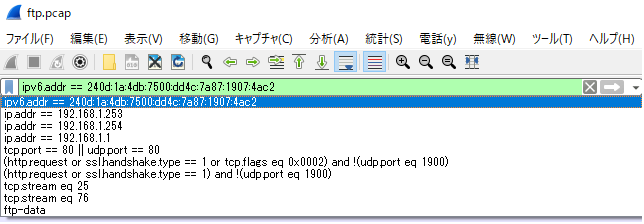
Wireshark達人への道 第三歩 カスタムフィルタの作り方
2021年04月29日 Wireshark達人への道 第三歩 カスタムフィルタの作り方をアップしました。本ブログ記事より、簡単に理解できます。必見です。
本連載は、筆者がWiresharkの達人となるまでを追うドキュメンタリー作品である。
やってきました第三弾。
Wireshark達人への道 第三歩目。
前回は、paloaltonetworks社の記事に従い、デフォルトの表示から好みのUIに変更する方法を勉強しました。
是非、「Wireshark達人への道 第二歩 表示のカスタマイズ」を参考にWiresharkのカスタマイズに挑戦してみてください。
今回は、フィルタのカスタマイズです。Wiresharkのバージョンは、3.23を利用しています。
今回も自宅の環境でパケットを取得してご紹介します。
自PCのIPv6アドレスを使ってフィルタを設定してみたいと思います。
今回もたったの3ステップ説明です。
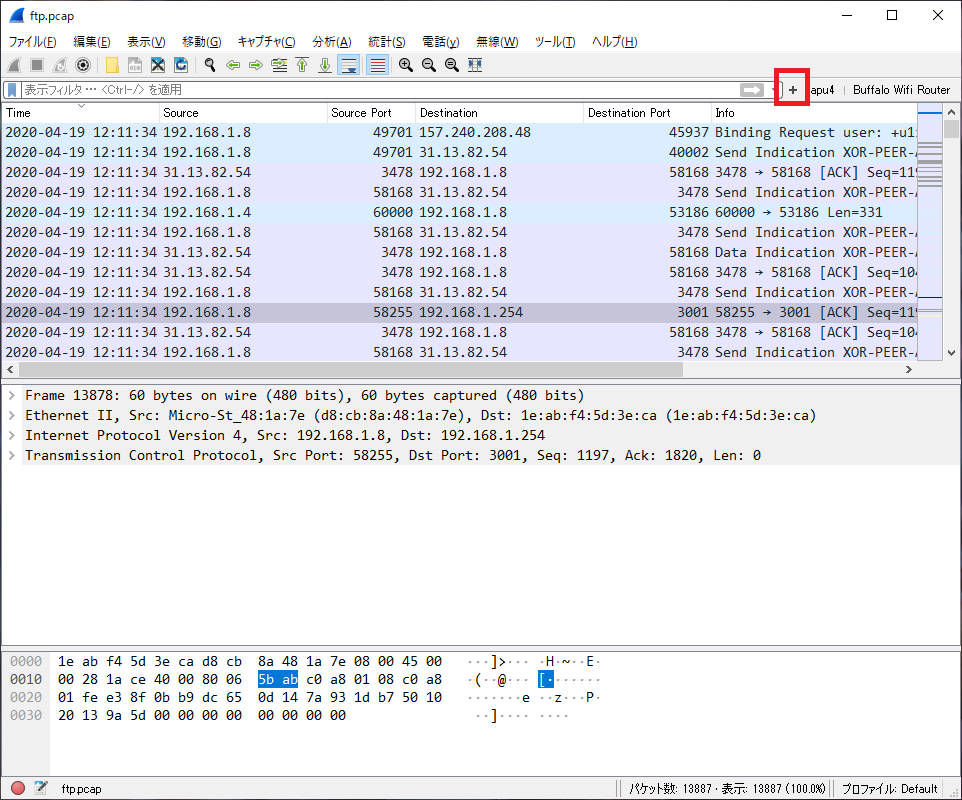
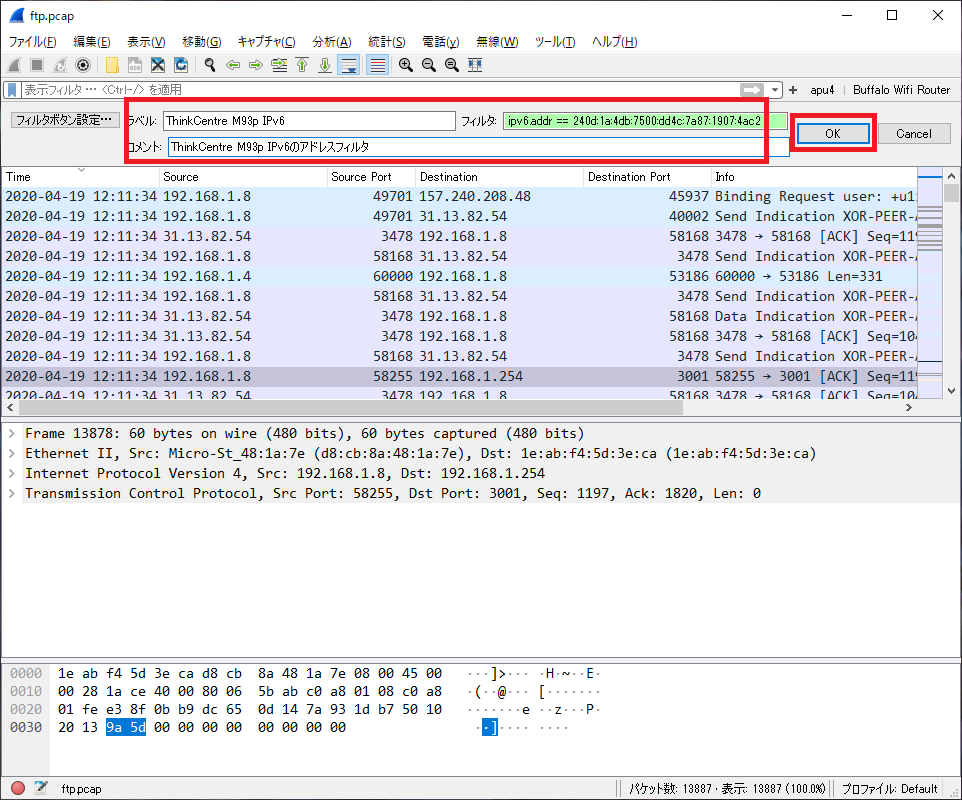
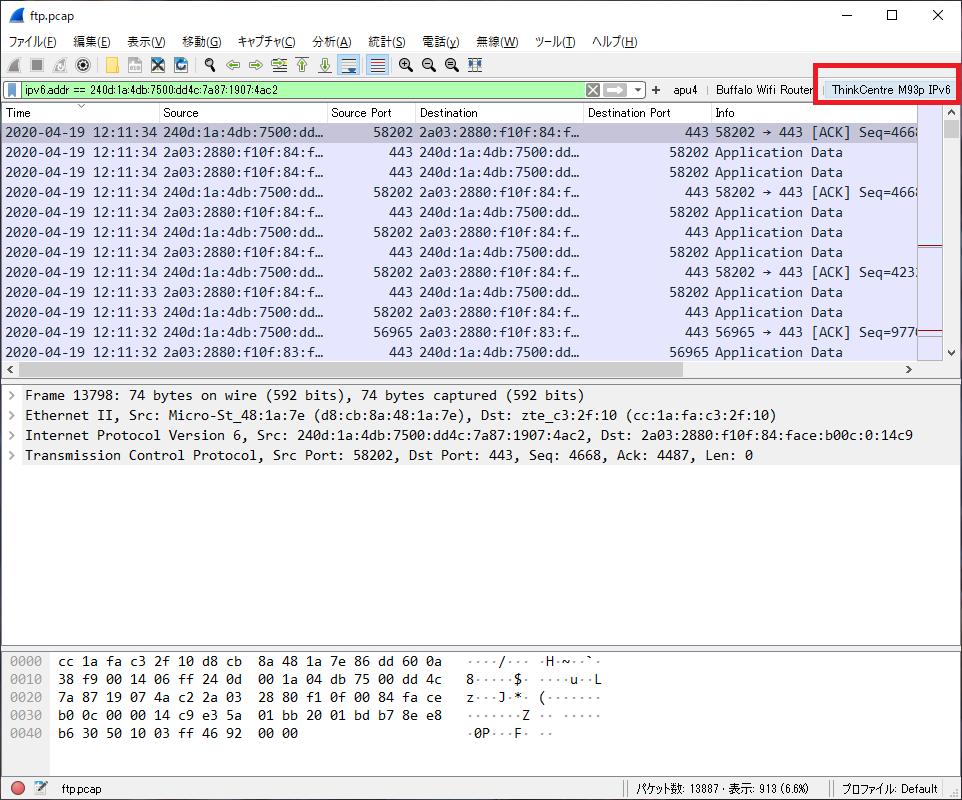
非常に簡単にカスタムフィルタを作成することがわかりました。
よく利用するフィルタを登録して、パケット分析を効率化しましょう!
(Visited 1,455 times, 1 visits today)
The following two tabs change content below.


【好きなもの】
インフラ技術が好き。古いものが好き。
【生きてきたフィールド】
システム運用、ソフトウェア開発、ミドルウェア検証、OSSサポート、プリセールスエンジニア、プロジェクトマネジメント
【このサイトでの役割】
サイト管理者。
最新記事 by 伊集院 (全て見る)
- 【暗号化通信(TLS)を復元できる】WIRESHARK達人への道 第二十五歩 暗号化通信(TLS)を復号する方法 - 1月 1, 2023
- 【詳細版】NSM(ネットワークセキュリティモニタ)、Zeekとは? - 9月 1, 2022
- 【簡易版】OSSネットワークセキュリティモニタZeekとは? - 8月 26, 2022